【iOS文件系统管理:沙盒环境下的最佳实践】
发布时间: 2024-12-19 00:05:14 阅读量: 2 订阅数: 3 


ios-沙盒文件管理.zip
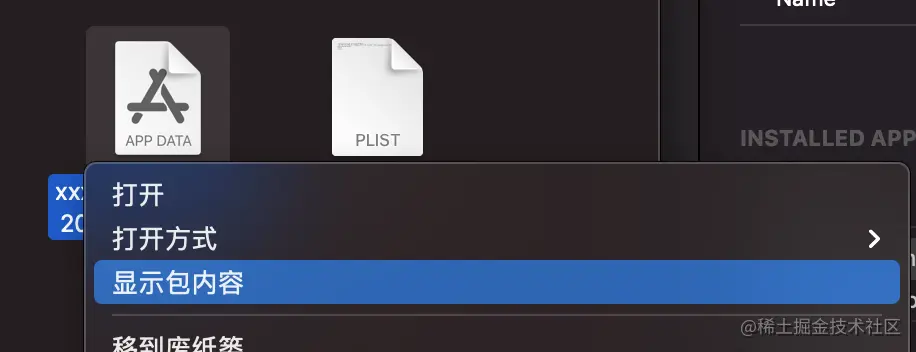
# 摘要
本文对iOS平台下的文件系统管理进行了全面的探讨和分析。首先介绍了iOS文件系统管理的基础知识,然后详细阐述了沙盒环境的概念、结构、数据隔离、特殊考虑以及文件系统的操作实践。接着,文章深入讲解了高级文件系统管理技巧,包括文件操作API、文件监控与事件通知、性能优化与安全实践。最后,探讨了第三方库与工具的应用,并对沙盒环境与文件系统管理的未来趋势进行了展望。本文旨在为开发者提供实用的iOS文件系统管理知识,并引导创新实践案例分析,以提高应用程序的数据管理能力和安全性。
# 关键字
iOS文件系统;沙盒环境;数据隔离;文件操作API;性能优化;安全实践
参考资源链接:[iOS应用沙盒路径详解:Home, Document, Cache与Library](https://wenku.csdn.net/doc/663kukzcf6?spm=1055.2635.3001.10343)
# 1. iOS文件系统管理概述
## 1.1 iOS文件系统架构简介
iOS的文件系统管理机制是构建在UNIX文件系统之上的,为移动设备量身打造了一个安全、高效的文件操作环境。它对文件系统的访问实施了严格的权限控制,旨在提高数据安全性,防止恶意软件或应用程序之间的非法数据访问。
## 1.2 沙盒机制的作用
由于iOS的安全策略,每个应用都在沙盒环境中运行。沙盒(Sandbox)保证了应用之间相互隔离,使得应用的文件系统访问限制在特定的目录下,确保了操作系统的稳定性与用户的隐私安全。应用只能读写自己的沙盒目录,无法越权访问系统文件或其他应用的数据。
## 1.3 iOS文件系统的特点
iOS文件系统除了具备传统的文件存储功能外,还支持了如Core Data这样的高效数据持久化框架,方便开发者处理复杂的数据存储需求。此外,iOS文件系统还提供了包括文件备份、恢复等在内的高级管理特性,为用户提供了灵活的数据处理方式。
在下一章中,我们将深入探讨沙盒环境的基础知识,进一步理解其对于文件系统管理的重要性。
# 2. 沙盒环境基础
### 2.1 沙盒的定义与作用
#### 2.1.1 沙盒的工作原理
在iOS开发中,沙盒机制是操作系统为了保护系统安全,限制应用程序访问系统资源的一套策略。每个iOS应用都运行在自己的沙盒内,这个沙盒就是应用私有的文件系统区域,应用对其有完全的控制权,但不允许访问其他应用的文件或者系统的其他部分。
工作原理上,当一个应用安装到iOS设备上时,系统会为它创建一个独特的目录结构,这个结构包含几个主要的子目录,包括文档、应用程序支持、临时文件等。这个结构位于设备上一个受保护的区域,操作系统严格控制对这个区域的访问,确保应用只能通过API访问自己沙盒内的资源。
沙盒机制确保了不同应用之间的隔离性,即使一个应用被恶意攻击者获取了控制权,他们也无法访问其他应用或者系统文件,这样极大地提高了用户数据的安全性。同时,它也要求应用开发者必须遵循这些规则,合理地管理自己的数据。
#### 2.1.2 沙盒环境下的数据隔离
数据隔离是沙盒环境的核心特性之一。在沙盒内,每个应用都被视为一个独立的个体,它们有自己独立的文件系统空间。这意味着一个应用无法直接访问或修改其他应用的数据,包括文件、数据库、偏好设置等。
数据隔离的实现是通过操作系统的权限控制系统来完成的。对于应用来说,它只能访问其主目录下的文件和目录,无法越权访问系统级目录或其他应用的目录。这样做既能保护用户的隐私,也确保了应用之间的相互独立性。
### 2.2 沙盒中的文件系统结构
#### 2.2.1 应用程序沙盒目录划分
在iOS应用的沙盒中,可以识别几个关键目录:
- **Documents**:用于存储应用的用户文档数据。这个目录是应用存放重要数据的理想位置,用户可以通过iTunes备份和恢复这些文件。
- **Library**:包含应用的偏好设置和非用户文档。这里可以进一步细分为两个子目录:
- **Preferences**:用于存储应用的偏好设置文件。
- **Caches**:用于存放应用的缓存文件,这些文件可以被系统在存储空间不足时清除。
- **tmp**:用于存放临时文件。这些文件通常用于处理那些不需要持久保存的数据。
开发者需要合理利用这些目录来组织应用数据,因为这不仅关系到数据的可管理性,还关系到应用的性能和用户体验。
#### 2.2.2 文件访问权限和限制
在沙盒环境中,对文件系统的访问是有限制的。每个目录和文件都有一套权限设置,指定哪些用户和进程可以访问它们。对于iOS应用而言,系统默认为应用设置了以下权限:
- 应用只能读取其主目录下的文件。
- 应用可以读写`tmp`目录下的临时文件。
- 应用可以读取`Library/Caches`目录下的缓存文件,但不能写入。
- 应用不能访问其他应用的目录或文件。
当需要访问非自己的目录时,应用需要请求用户授权。例如,使用相机、照片库或联系人时,需要先向用户显示一个对话框,请求授权。
### 2.3 沙盒环境的特殊考虑
#### 2.3.1 用户默认数据和缓存处理
应用在首次启动时可能需要初始化一些默认数据,这些数据通常存储在`Library/Defaults`目录下。随着应用的使用,它可能会生成缓存文件以提升性能,这些文件通常保存在`Library/Caches`目录。
对于缓存文件,开发者应该采取适当的策略来管理它们。例如,当系统提示存储空间不足时,应该优先清理缓存文件,以确保应用的正常运行同时尽可能地保护用户数据。
#### 2.3.2 沙盒外与沙盒内的数据交互
在某些情况下,应用可能需要与沙盒外的数据进行交互。例如,应用可能需要上传用户生成的图片到云端。此时,可以使用一些特定的API来请求用户的授权,从而临时访问沙盒外的数据。
数据交互需要谨慎处理,以避免安全漏洞。开发者必须清楚地告知用户数据访问的原因和范围,并确保在交互结束后立即撤销授权,保证用户数据的安全性和隐私性。
### 总结
在本章节中,我们介绍了沙盒环境的基础知识,包括沙盒的定义、作用、工作原理以及沙盒内的文件系统结构。通过理解沙盒的工作方式以及如何在沙盒中合理组织文件,开发者可以更好地保护用户的数据,同时避免越权操作带来的安全风险。接下来,在第三章中,我们将深入探讨iOS文件系统操作实践,介绍如何通过编程操作文件系统,以及实现数据的有效管理。
# 3. iOS文件系统操作实践
在iOS开发中,对文件系统的操作是每个应用都要面对的问题。无论是存储用户生成的数据、缓存网络请求结果,还是管理媒体资源,理解并掌握文件系统的操作对于保证应用的性能和用户体验至关重要。这一章节,我们将深入探讨iOS文件系统操作的各种实践技巧,通过具体代码示例来学习如何在沙盒环境中进行文件和目录的创建与管理,以及如何高效地处理数据存储和备份。
## 3.1 文件和目录的创建与管理
### 3.1.1 使用NSFileManager创建和删除文件
`NSFileManager`是iOS中用于管理文件系统的类。它提供了丰富的接口来执行文件的创建、删除、移动和复制等操作。下面是一个简单的例子,演示如何使用`NSFileManager`创建和删除文件:
```swift
import Foundation
// 创建文件
let fileManager = FileManager.default
let fileURL = fileManager.urls(for: .documentDirectory, in: .userDomainMask).first!
let filePath = fileURL.appendingPathComponent("example.txt")
let fileContent = "Hello, NSFileManager!"
do {
try fileContent.write(to: filePath, atomically: true, encoding: .utf8)
print("文件创建成功")
} catch {
print("文件创建失败: \(error)")
}
// 删除文件
do {
try fileManager.removeItem(at: filePath)
print("文件删除成功")
} catch {
print("文件删除失败: \(error)")
}
```
**参数说明与逻辑分析:**
- `FileManager.default`:获取默认的文件管理器实例。
- `urls(for:in:)`方法用于获取应用的文档目录路径。
- `appendingPathComponent(_:)`用于将文件名拼接到基础路径下,构成完整的文件URL。
- `write(to:atomically:encoding:)`用于写入文件内容,其中`atomically`参数指定是否以原子方式写入,这里设置为`true`表示先写入一个临时文件,然后再替换原文件,以避免写入过程中出现问题。
- `removeItem(at:)`用于删除指定URL路径下的文件。
通过这样的操作,我们可以控制文件的生命周期,满足应用对文件管理的需求。
### 3.1.2 目录遍历和权限修改方法
在某些情况下,我们可能需要遍历某个目录下的所有文件或子目录,或者更改文件的权限。这可以通过`NSFileManager`的`contentsOfDirectory(atPath:)`方法实现。
```swift
do {
let files = try fileManager.contentsOfDirectory(atPath: fileURL.path)
print("目录内容: \(files)")
} catch {
print("读取目录失败: \(error)")
}
// 更改文件权限
do {
try fileManager.setAttributes([.posixPermissions: 0o644], ofItemAtPath: filePath.path)
print("文件权限修改成功")
} catch {
print("文件权限修改失败: \(error)")
}
```
**参数说明与逻辑分析:**
- `contentsOfDirectory(atPath:)`:获取指定路径下的目录内容,返回文件和目录的名称数组。
- `setAttributes(_:ofItemAtPath:)`:设置文件的属性,这里我们设置了文件的POSIX权限为644,即文件所有者具有读写权限,组用户和其他用户具有读权限。
通过这些方法,我们可以实现文件的读取、遍历和权限控制等操作。
## 3.2 沙盒内数据存储实践
### 3.2.1 沙盒内数据库使用技巧
在iOS的沙盒环境中,我们通常使用SQLite、Core Data或者Realm等数据库来存储结构化数据。这里我们着重介绍SQLite的使用技巧。
首先,需要将SQLite数据库文件存储在合适的目录下,通常是在`Documents`或`Library/Caches`目录下。接着,我们可以使用第三方库,如FMDB来操作SQLite数据库。下面是一个使用FMDB操作SQLite数据库的基本示例:
```swift
import FMDB
// 连接数据库
let dbPath = fileManager.urls(for: .documentDirectory, in: .userDomainMask).first!.appendingPathComponent("example.db")
let db = FMDatabase(path: dbPath.path)
if db.open() {
// 创建表格
if !db.tableExists("users") {
let createTableSQL = "CREATE TABLE users (id INTEGER PRIMARY KEY AUTOINCREMENT, name TEXT, age INTEGER)"
if db.executeStatements(createTableSQL) {
print("表格创建成功")
} else {
print("表格创建失败: \(db.lastErrorMessage())")
}
}
// 插入数据
let insertSQL = "INSERT INTO users(name, age) VALUES(?, ?)"
let name = "John Doe"
let age = 30
if db.executeUpdate(insertSQL, withArgumentsIn: [name, age]) {
print("数据插入成功")
} else {
print("数据插入失败: \(db.lastErrorMessage())")
}
// 查询数据
if let result = db.executeQuery("SELECT * FROM users") {
while result.next() {
let id = result.intForColumn("id")
let name = result.stringForColumn("name")
let age = result.intForColumn("age")
print("User ID: \(id), Name: \(name), Age: \(age)")
}
}
db.close()
} else {
print("数据库打开失败: \(db.lastErrorMessage())")
}
```
**参数说明与逻辑分析:**
- `FMDatabase`:是FMDB中用于表示单一SQLite数据库的类。
- `executeStatements(_:)`:执行一组SQL语句来创建表格。
- `executeUpdate(_:withArgumentsIn:)`:执行插入或更新操作的SQL语句。
- `executeQuery(_:)`:执行查询操作并返回结果集。
- `next()`、`intForColumn(_:)`、`stringForColumn(_:)`等方法用于从结果集中获取数据。
### 3.2.2 沙盒内偏好设置的存储
应用的用户偏好设置可以通过`UserDefaults`类来管理。它是一个轻量级的存储方案,适用于存储小量数据。下面是使用`UserDefaults`存储和读取数据的示例:
```swift
// 存储数据
UserDefaults.standard.set("偏好设置的值", forKey: "preferenceKey")
UserDefaults.standard.synchronize()
// 读取数据
let storedValue = UserDefaults.standard.string(forKey: "preferenceKey")
print("偏好设置的值是: \(storedValue ?? "未找到")")
```
**参数说明与逻辑分析:**
- `set(_:forKey:)`:将一个值与一个键关联起来并存储。
- `synchronize()`:确保所有存储操作都被写入到持久存储中。
- `string(forKey:)`:根据给定的键来检索存储的值。
`UserDefaults`提供了一种简单的方式来保存用户的设置信息,但应避免存储大量数据或敏感信息。
## 3.3 沙盒文件的备份与恢复
### 3.3.1 文件系统的备份策略
为了防止数据丢失,iOS应用可以利用Apple的备份机制来备份应用数据。iOS提供了自动备份功能,包括备份应用文档和用户偏好设置等。为了使应用的文件能够被备份,需要确保这些文件位于`Documents`目录或`Library/Caches`目录下。
```swift
// 检查文件是否在可备份目录
if fileURL.isIncorporatedIntoBackup {
print("文件已包含在备份中")
} else {
print("文件未包含在备份中,需要移动到可备份目录")
}
```
**参数说明与逻辑分析:**
- `isIncorporatedIntoBackup`属性用于检查文件URL是否位于可备份目录中。
### 3.3.2 恢复过程中的文件权限处理
在应用安装或恢复备份后,需要确保文件和目录的权限设置正确。这通常涉及到检查文件系统的当前状态,并在需要时进行修复。
```swift
do {
let currentAttributes = try fileManager.attributesOfItem(atPath: filePath.path, includingPropertiesForKeys: nil)
let requiredPermissions = [FileAttributeKey.posixPermissions: 0o644]
if currentAttributes != requiredPermissions {
try fileManager.setAttributes(requiredPermissions, ofItemAtPath: filePath.path)
print("文件权限恢复成功")
}
} catch {
print("文件权限恢复失败: \(error)")
}
```
**参数说明与逻辑分析:**
- `attributesOfItem(atPath:includingPropertiesForKeys:)`:获取指定路径下的文件或目录属性。
- `setAttributes(_:ofItemAtPath:)`:设置文件或目录的属性。
在恢复过程中,确保文件和目录的权限设置与预期一致是非常重要的,这有助于避免运行时错误和安全风险。
在本章节中,我们通过介绍文件和目录的创建、管理和备份等操作,以及如何在沙盒环境中存储和恢复数据,向读者展示了iOS文件系统操作的实践技巧。下一章节将介绍高级文件系统管理技巧,包括使用高级API进行文件操作,以及如何监控文件系统事件和优化性能。
# 4. 高级文件系统管理技巧
## 4.1 高级文件操作API
### 4.1.1 使用URLSession下载和上传文件
`URLSession` 是 iOS 开发中用于网络请求的一个强大的 API,它不仅可以处理 HTTP 和 HTTPS 协议的请求,还可以在后台下载文件,提供下载进度和文件完成后的回调。
以下是一个使用 `URLSession` 下载文件的简单示例:
```swift
func downloadFile(from url: URL, to destination: URL) {
let task = URLSession.shared.dataTask(with: url) { (data, response, error) in
guard let data = data else {
// 处理错误
return
}
do {
// 将数据写入到文件系统中
try data.write(to: destination)
// 下载完成后的处理,比如更新UI或发送通知
} catch let error {
print("保存文件时出错: \(error.localizedDescription)")
}
}
task.resume()
}
```
这段代码首先创建了一个下载任务,当从服务器接收到数据时,会调用回调方法。在这个方法内,将获取到的数据写入到指定的文件路径中。这里需要注意的是,`write(to:options:)` 方法有多个参数,可以根据需要进行设置。
### 4.1.2 使用Core Data进行数据持久化
`Core Data` 是一个框架,提供了一系列的对象来管理对象图的持久化。它特别适合于模型层的数据持久化操作,支持关系型数据模型,能够将对象图映射到数据库中。
使用 `Core Data` 创建和获取数据的基本步骤如下:
```swift
// 创建一个 ManagedObjectContext
let appDelegate = UIApplication.shared.delegate as! AppDelegate
let managedContext = appDelegate.persistentContainer.viewContext
// 创建一个新的实体
let entity = NSEntityDescription.entity(forEntityName: "Item", in: managedContext)!
let item = NSManagedObject(entity: entity, insertInto: managedContext)
// 设置属性值
item.setValue("Some Value", forKey: "itemValue")
// 保存 ManagedObjectContext
do {
try managedContext.save()
} catch {
print("保存失败: \(error.localizedDescription)")
}
```
这里,首先获取到 `Core Data` 的上下文(context),然后创建一个实体,并设置实体的属性值。最后,通过 `save()` 方法将数据持久化到存储中。`Core Data` 的优势在于其提供的一套完整的解决方案,包括数据的 CRUD 操作、数据关系、版本控制和数据迁移等。
## 4.2 文件系统监控与事件通知
### 4.2.1 使用NSFileCoordinator进行文件监控
在 iOS 开发中,`NSFileCoordinator` 提供了一种简单的方式来监控文件系统的变化。开发者可以指定要监控的文件路径,以及当文件发生变化时的回调。
以下代码展示了如何使用 `NSFileCoordinator` 监控文件变化:
```swift
func monitorFile(at path: URL, options: NSFileCoordinator.ReadWriteOptions) {
let fileCoordinator = NSFileCoordinator()
let options = NSFileCoordinator.MatchOptions.containsExactly(options)
fileCoordinator.coordinate(writingItemAt: path, options: options, error: nil) { url, error in
guard let url = url, let error = error else {
// 文件操作成功
return
}
switch error.code {
case .fileModified:
// 文件被修改
case .file外围Changed:
// 文件周围的文件系统变化
default:
// 其他错误情况
break
}
}
}
```
在这个例子中,通过 `coordinate(writingItemAt:error:)` 方法监控文件的变化。这个方法将会一直持续监控,直到 `block` 执行完成。通过 `MatchOptions` 可以指定监控的类型,比如只监控文件的写入操作。
### 4.2.2 文件变化的监听与响应处理
为了响应文件的变化,可以使用 `NSNotificationCenter` 注册监听器来监控特定的通知事件,当文件发生变化时,相关通知会被触发。
例如,当一个应用沙盒内的文件被外部修改时,可以在 `AppDelegate` 的 `application(_:didFinishLaunchingWithOptions:)` 方法中注册一个通知监听器:
```swift
func application(_ application: UIApplication, didFinishLaunchingWithOptions launchOptions: [UIApplication.LaunchOptionsKey: Any]?) -> Bool {
NotificationCenter.default.addObserver(self, selector: #selector(fileChanged), name: .NSFilesystemChangeNotification, object: nil)
return true
}
@objc func fileChanged(notification: NSNotification) {
if let userInfo = notification.userInfo,
let fileUrl = userInfo[.url] as? URL,
let reason = userInfo[.reason] as? Int {
// 根据变化的原因来执行相应的操作
// 例如,如果是文件被删除,则可以在这里处理备份逻辑
}
}
```
这段代码展示了如何添加一个文件系统变化的监听器,并在监听到变化时执行相应的方法。
## 4.3 性能优化与安全实践
### 4.3.1 文件访问性能优化技巧
优化文件访问性能,可以从多个方面进行考虑:
- **使用异步操作**:在主线程之外进行文件的读写操作,避免阻塞 UI。
- **读写缓存**:对于频繁访问的文件,可以使用缓存机制,将文件内容缓存到内存中,加快访问速度。
- **合并读写请求**:如果多个小的读写请求可以合并成一个大的请求,减少文件系统的调用次数,提升性能。
- **减少磁盘I/O**:因为磁盘I/O是性能瓶颈之一,所以尽量减少不必要的读写操作。
示例代码来优化读写操作:
```swift
// 异步读取数据,避免阻塞主线程
func异步读取文件内容(from url: URL) {
DispatchQueue.global(qos: .background).async {
let data = try? Data(contentsOf: url)
DispatchQueue.main.async {
// 更新UI或其他逻辑
}
}
}
```
### 4.3.2 安全存储和传输数据
安全地存储和传输数据,应考虑到加密和访问控制。
- **数据加密**:对敏感数据进行加密存储。在 iOS 中,可以使用 `CommonCrypto` 或 `CryptoKit` 框架来加密文件内容。
- **访问控制**:确保只有授权的应用能够访问敏感数据。可以利用沙盒环境和权限设置来控制访问。
- **传输安全**:使用 HTTPS 等加密协议进行数据传输,防止数据在传输过程中被截取。
示例代码使用 `CryptoKit` 加密文件:
```swift
import CryptoKit
func encryptData(data: Data, key: SymmetricKey) -> Data {
let algorithm = .aes(key: key, blockMode: .gcm, padding: .no)
let encryptor = try Symmetric加密器(algorithm: algorithm)
let tagAndEncryptedData = try encryptor.encrypt(data: data)
return tagAndEncryptedData.combined!
}
let key = SymmetricKey(size: .bit256) // 密钥
let data = Data(...) // 待加密的数据
let encryptedData = encryptData(data: data, key: key)
```
在本章节中,我们深入讨论了 iOS 中文件系统管理的高级技巧,包括使用 `URLSession` 进行文件的下载和上传,以及 `Core Data` 进行数据的持久化。我们学习了如何利用 `NSFileCoordinator` 监控文件的变化,并且理解了如何响应文件系统事件。我们还探讨了性能优化和安全实践,如异步文件操作、数据加密和访问控制。通过这些方法,可以提升应用性能并保护用户数据的安全。
# 5. 第三方库与工具的应用
## 5.1 第三方文件管理库选择与使用
### 5.1.1 常用第三方库对比分析
在iOS应用开发中,文件系统管理是不可或缺的一环。虽然Apple提供了基本的API来处理文件系统的操作,但在许多复杂场景下,开发者可能需要更强大的工具来简化开发过程、提高开发效率。在这一节,我们将深入分析一些广泛使用的第三方文件管理库,并对它们进行比较。
**AFNetworking** 是一个广泛使用的网络通信库,但它也提供了一些文件操作的接口,特别是在上传和下载大文件时,AFNetworking可以更稳定高效地管理文件。
```swift
import AFNetworking
let manager = AFHTTPSessionManager(baseURL: URL(string: "http://example.com")!)
let parameters = ["foo": "bar"]
manager.POST("/upload", parameters: parameters, constructingBodyWith: { (request: OutputStreamRequest-writing) in
// 这里可以添加文件内容
}) { (data, response, error) in
if let data = data, let responseString = String(data: data, encoding: .utf8) {
print(responseString)
}
}
```
**Kingfisher** 是一个专注于图像下载和缓存管理的库,但它在处理图像文件时,也展现了对文件系统管理的强大支持。Kingfisher可以轻松地将下载的图片缓存到磁盘上,并能处理缓存的过期与清理。
```swift
import Kingfisher
let url = URL(string: "https://example.com/image.jpg")!
let image = ImageManager.default.loadImage(with: url) { (result) in
switch result {
case .success(let image):
// 图像加载成功
case .failure(let error):
// 图像加载失败
}
}
```
**Alamofire** 是另一个流行的网络通信库,它提供了丰富的API来处理HTTP请求。虽然它主要是用于网络请求,但它也支持文件的上传和下载操作,并且与Swift代码风格和生态系统完美契合。
```swift
import Alamofire
let parameters = ["foo": "bar"]
let fileURL = URL(string: "file://path/to/file")!
Alamofire.upload(multipartFormData: { multipartFormData in
multipartFormData.append(fileURL, withName: "file")
for (key, value) in parameters {
multipartFormData.append((value as NSString).data(using: .utf8)!, withName: key)
}
}, to: "http://example.com/upload", method: .post) { (result) in
switch result {
case .success(let uploadResponse, _, _):
print(uploadResponse)
case .failure(let error):
print(error)
}
}
```
**逻辑分析**:这些第三方库通常提供了更多的功能和更好的性能优化,特别是在处理网络请求、缓存策略和文件操作等方面。对于开发者来说,选择合适的库可以让代码更加简洁和健壮。但同时也要注意,第三方库的引入可能会增加应用的复杂度和维护成本,因此需要权衡利弊之后再做出选择。
### 5.1.2 第三方库在项目中的集成方法
将第三方库集成到项目中,是提高开发效率和应用性能的关键步骤。这通常涉及到几个关键的集成方式,包括通过CocoaPods、Carthage或Swift Package Manager等包管理器进行集成。
#### 使用CocoaPods集成
CocoaPods是iOS开发中使用最广泛的依赖管理工具之一。通过编辑Podfile文件来指定需要的库和版本,然后执行`pod install`命令进行安装。
```ruby
# Podfile
platform :ios, '10.0'
use_frameworks!
target 'YourProjectName' do
pod 'Kingfisher'
end
```
执行安装后,CocoaPods会下载所需的库并将它们添加到项目的构建配置中。在Xcode中,你需要使用`.xcworkspace`文件来打开项目,而不是`.xcodeproj`。
#### 使用Carthage集成
Carthage是一个轻量级的依赖管理工具,它通过创建一个空项目来构建依赖项,并将二进制文件放入你的项目中。
在Cartfile中添加依赖项后,运行`carthage update`命令来构建框架。
```swift
# Cartfile
github "Alamofire/Alamofire" >= 5.0
```
构建完成后,将生成的`.framework`文件拖拽到项目中,并确保在构建阶段设置为Copy items if needed和Add to Targets。
#### 使用Swift Package Manager集成
Swift Package Manager是Swift语言原生的依赖管理工具,适合Swift项目使用。通过Xcode中File -> Swift Packages -> Add Package Dependency...选项来添加依赖。
在包的URL输入框中输入库的地址,然后选择要引入的模块即可。
```swift
// Package.swift
import PackageDescription
let package = Package(
name: "YourProjectName",
dependencies: [
.package(url: "https://github.com/AFNetworking/AFNetworking.git", .upToNextMajor(from: "4.0.1")),
],
targets: [
.target(name: "YourProjectName", dependencies: ["AFNetworking"]),
]
)
```
**逻辑分析**:每种集成方法都有其优缺点,需要根据项目的具体需求来选择。CocoaPods和Carthage更适合Objective-C和Swift混合的项目,而Swift Package Manager则更适合纯Swift项目。选择合适的集成方法能够确保第三方库在项目中能够顺利地工作,从而提升开发效率和应用的稳定性。
## 5.2 文件系统测试工具和框架
### 5.2.1 单元测试和UI测试中的文件管理
在软件开发中,测试是不可或缺的一部分。单元测试和UI测试可以帮助开发者确保代码的稳定性和应用的用户体验。对于文件系统管理来说,正确地测试这些功能是确保应用数据安全和可靠性的关键。
#### 单元测试
在单元测试中,模拟文件系统以测试文件读写操作是一种常见做法。这可以通过使用`XCTest`框架中的测试用例来完成。
```swift
import XCTest
class FileManagerTests: XCTestCase {
func testFileCreationAndDeletion() {
let fileURL = FileManager.default.temporaryDirectory.appendingPathComponent("testfile.txt")
// 创建文件
let fileHandle = FileHandle(forWritingTo: fileURL)
fileHandle.write("Hello, World!".data(using: .utf8)!)
fileHandle.closeFile()
// 检查文件是否存在
XCTAssertTrue(FileManager.default.fileExists(atPath: fileURL.path), "文件应该存在")
// 删除文件
do {
try FileManager.default.removeItem(at: fileURL)
} catch {
XCTFail("文件删除失败")
}
// 再次检查文件是否存在
XCTAssertFalse(FileManager.default.fileExists(atPath: fileURL.path), "文件应该已被删除")
}
}
```
#### UI测试
在UI测试中,文件系统操作可能更为复杂。例如,当你需要测试一个用户上传图片的功能时,可能需要模拟一个临时的文件来测试。
```swift
import XCUI
func testUserUploadsImage() {
let app = XCUIApplication()
// 假设应用有一个上传图片的按钮
app.buttons["Upload Image"].tap()
// 在模拟的文件系统中放置一个图片文件
let fileURL = URL(fileURLWithPath: NSTemporaryDirectory()).appendingPathComponent("test_image.jpg")
let image = UIImage(named: "sample")
image?.jpegData(compressionQuality: 1.0)?.write(to: fileURL, options: .atomic)
// 模拟用户选择图片
let filesElement = app陷入了ulators["library"].images
filesElement.collectionViews.buttons["test_image.jpg"].tap()
// 检查上传后的结果
let textView = app.staticTexts["Image uploaded successfully"]
XCTAssertTrue(textView.exists, "图片上传成功")
}
```
**逻辑分析**:在单元测试中,我们重点测试代码逻辑的正确性,而不需要关心UI的交互细节。通过模拟文件系统的操作,我们可以确保文件管理功能按预期工作。而在UI测试中,我们更关注用户交互和应用响应,测试的粒度会更细,需要模拟更接近真实场景的文件操作。
### 5.2.2 性能测试工具的使用与实践
性能测试可以帮助开发者发现应用在文件系统管理上的瓶颈,以便于进行优化。常用的性能测试工具有 Instruments、XCTIssue 等。
#### Instruments
Instruments 是一款强大的性能分析工具,可以用来监控应用的CPU使用、内存分配、文件I/O等性能指标。
- 打开Xcode,选择Product -> Analyze(或使用快捷键 CMD + i)。
- 在弹出的对话框中选择Instruments。
- 在Instruments界面选择相应的模板,例如“File I/O”模板,然后开始录制。
```swift
// 示例代码,演示在文件I/O模板中可能会监控到的行为
let fileURL = FileManager.default.temporaryDirectory.appendingPathComponent("sample.txt")
let fileHandle = FileHandle(forReadingFrom: fileURL)
let data = fileHandle.readDataToEndOfFile()
fileHandle.closeFile()
```
#### 使用XCTIssue进行UI测试
在XCTIssue中可以设置一些性能相关的测试目标,例如,检测应用中的图片是否过大导致的性能问题。
```swift
import QualityOfLife
func testImageSize() {
let app = XCUIApplication()
app.launch()
// 添加一个性能检测的目标
QualityOfLife.addPerformanceExpectation(
expectation: QualityOfLifeExpectation(imageIsTooLarge, fileURL: app.images["largeImage.jpg"].fileURL)
)
// 断言性能检测是否通过
QualityOfLife.waitForExpectations(timeout: 5)
}
```
**逻辑分析**:性能测试工具可以帮助开发者发现潜在的问题,并对问题进行追踪和修复。通过监控应用的I/O操作、内存使用和性能瓶颈,开发者可以对应用进行有针对性的优化。在开发过程中适时地使用性能测试工具,可以大幅提高应用的运行效率和用户体验。
通过对比和使用不同的第三方库、测试工具和框架,开发者可以更加高效地处理iOS应用的文件系统管理任务。这些实践的深度应用不仅提升开发效率,也增强了应用性能和稳定性。
# 6. 未来展望与创新实践
## 6.1 沙盒环境的未来趋势
### 6.1.1 新技术在沙盒管理中的应用前景
随着技术的不断进步,沙盒环境也在不断地演化以适应新的安全需求和使用场景。例如,容器化技术已经开始被引入到移动应用的沙盒管理中。容器化允许应用程序在隔离的环境中运行,这样可以更好地控制资源的使用,提升安全性和可维护性。此外,基于云的服务也开始对沙盒环境产生影响,使得数据不仅可以在本地安全存储,还能在云端进行管理,增加了数据的灵活性和可恢复性。
在沙盒环境中,隐私保护和数据隔离是两个主要的关注点。为了进一步加强这些方面,机器学习和人工智能技术的应用前景被看好。通过算法分析用户行为,可以在不影响用户体验的情况下,动态地调整沙盒权限,从而更好地保护用户隐私。
### 6.1.2 用户隐私保护和数据安全的发展
随着用户对隐私保护意识的提高,开发者和平台运营者均需要在沙盒环境中提供更强的数据保护措施。未来的沙盒环境将可能集成更为复杂的加密技术,确保即使在应用被越权访问的情况下,数据也难以被读取。同时,会加强对沙盒外数据交互的管理,确保所有数据交换都是在用户授权和可监管的条件下进行。
在沙盒环境内,数据访问的审计机制将变得更加重要。通过记录数据访问的日志,并进行实时分析,可以及时发现和阻止不正常的访问行为。这样,安全机制不仅可以防止外部攻击,还能检测内部潜在的恶意行为。
## 6.2 创新实践案例分析
### 6.2.1 创新性文件管理应用案例分享
在实际的开发中,一些创新性的文件管理应用已经开始采用新的思路和技术,以提升用户体验和安全性。例如,某款应用通过结合区块链技术,为用户提供了一个去中心化的文件存储解决方案。在这种模型下,用户的文件被加密并分割成块,分散存储在多个节点上。这不仅提高了数据的安全性,也增强了数据的鲁棒性,因为即便部分节点受到损坏或丢失,用户的数据仍然可以从其他节点得到恢复。
此外,还有应用利用边缘计算的原理,在用户的移动设备上进行数据预处理和缓存,而不是直接上传到云端。这样做可以减少网络延迟,加快应用响应速度,同时降低对服务器的负载和用户的数据流量消耗。
### 6.2.2 从实践到理论的创新思路总结
从创新实践案例中,我们可以总结出一些适用于未来沙盒环境和文件管理应用的理论思路。首先,安全性和隐私保护应该成为设计的基石。无论技术如何发展,保护用户数据始终是第一要务。其次,创新往往来源于对现有技术的跨界应用。如前面提到的区块链和边缘计算在文件管理中的应用,它们带来了新的数据管理和保护模式。
最后,用户体验是推动技术发展的重要驱动力。创新性文件管理应用往往从解决用户痛点出发,提升效率和便捷性。例如,结合人工智能技术的智能文件分类和搜索功能,能够帮助用户快速找到所需的文件。未来,更多的应用将整合先进的技术,以更加智能的方式为用户提供服务,同时确保数据的安全和隐私。
通过这些实践和理论的不断迭代,我们可以期待未来沙盒环境和文件管理系统能够更好地适应新技术的发展,并为用户提供更安全、更高效、更智能的服务。
0
0






